| Wir bemühen uns, unsere Website in so vielen Sprachen wie möglich zu lokalisieren, doch diese Seite wird zur Zeit maschinell per Google Translate übersetzt. | schliessen |
-
-
Produkte
-
Ressourcen
-
Support
-
Unternehmen
-
Anmeldung
-
ReviverSoft
Answers
Erhalten Sie Antworten von unserer
Gemeinschaft von Computer-Experten-
Startseite
-
Ressourcen
-
Fragen & Antworten
- meinem Laptop Touchpad nicht funktioniert
meinem Laptop Touchpad nicht funktioniert
 mir gefällt diese Frage0 Gefällt mirFolgenmeinem Laptop Touchpad nicht funktioniertBetriebssystem:Diese Frage beantworten
mir gefällt diese Frage0 Gefällt mirFolgenmeinem Laptop Touchpad nicht funktioniertBetriebssystem:Diese Frage beantworten0 Stimmen
000 Stimmen
00Hallo Venkatesh,
Es kann mehrere Gründe für eine Fehlfunktion des Touchpads ist. Sie müssen die folgenden Schritte, um dieses Problem zu lösen, folgen:
1. Betriebssystem nicht reagiert
Das erste, was zu prüfen ist, ob der Computer und Betriebssystem nicht reagiert ebenso. Es könnte sein, dass der Computer eingefroren ist, was bedeutet, es reagiert nicht auf Befehle Sie ihm geben. In diesem Fall ist das Touchpad würde auch nicht funktionieren.
Um dies zu überprüfen, drücken Sie die Tasten Num Lock oder Scroll Lock auf der Tastatur, um zu sehen, ob irgendwelche Lichter auf der Tastatur ein- oder ausschalten. Viele Tastaturen haben wenig leuchtet, um anzuzeigen, wenn die Num Lock und Scroll Lock aktiviert sind.
Wenn Ihre Tastatur diese Funktion und die Lichter ein- und ausschalten, wenn Sie die Tasten Num Lock und Scroll-Lock drücken, wird der Computer nicht eingefroren. Wenn die Lichter bleiben an oder aus, nachdem die Tasten mehrmals, dann ist der Computer wahrscheinlich eingefroren. Starten Sie den Computer, um zu sehen, ob dies das Problem löst und führt zu dem Touchpad funktioniert wieder.
2. Externe Geräte
Einige USB und PS / 2-Eingabegeräte das Touchpad automatisch deaktiviert, wenn angeschlossen. Als ein Schritt der Fehlerbehebung, schalten Sie den Computer aus, ziehen Sie alle externen Geräte, starten Sie den Computer erneut, um sicherzustellen, eine von ihnen nicht aus dem Touchpad ausgeschaltet. Wenn dies Ihr Problem behebt, können Sie immer noch in der Lage, das Gerät so dass es durch Anpassung Software-Einstellungen in der Maus-Eigenschaften-Dienstprogramm verwenden.
3. Maus-Einstellungen prüfen
Einige Einstellungen des Touchpads könnte die Arbeits unter bestimmten Umständen sein Anhalten. Um die Mauseinstellungen zuzugreifen, gehen Sie folgendermaßen vor.- Navigieren Sie zu dem Startmenü oder in das Suchfeld ein und drücken Sie die Windows-Taste und Typänderung Mauseinstellungen, und drücken Sie die Eingabetaste.
- Im Maus-Eigenschaften-Fenster, das geöffnet wird, suchen Sie die Touchpad-Einstellungen. Sie sind in der Regel unter der rechten Registerkarte neben Hardware (der Name der Registerkarte variiert von Hersteller zu Hersteller unterschiedlich).
- Stellen Sie sicher, es ist ein Häkchen in das Kästchen neben dem Touchpad aktivieren.
- Passen Sie andere Einstellungen nach Ihren Wünschen und klicken Sie auf Übernehmen und dann auf OK.
- Testen Sie Ihr Touchpad.
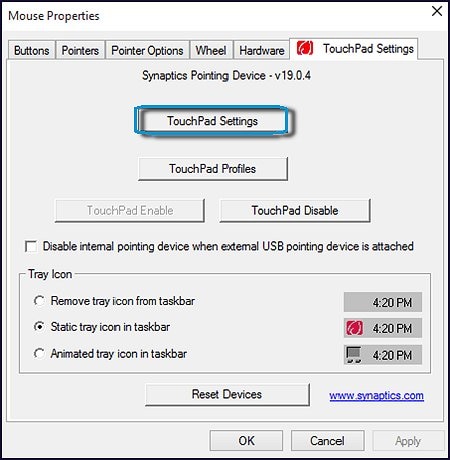
4. Geräte-Manager Überprüfen und Aktualisieren von Treibern
Wenn das Touchpad immer noch nicht funktioniert, wird der Windows-Geräte-Manager können Sie detaillierte Informationen über Hardware-Probleme erzählen und Ihnen helfen, Treiber aktualisieren.
Zum Beispiel, wenn ein Gerät mit einem gelben Ausrufezeichen oder rotes X neben ihm, ist dies ein Indikator für Hardware- oder Softwareprobleme. Um das Touchpad im Geräte-Manager zu finden, folgen Sie untenstehenden Schritten.- Navigieren Sie zum Startbildschirm oder drücken Sie die Windows-Taste und geben Sie Geräte-Manager, und drücken Sie die Eingabetaste.
- Under Your PC, doppelklicken Sie auf Mäuse und andere Zeigegeräte.
- Suchen Sie Ihren Touch-Pad und der rechten Maustaste auf das Symbol und wählen Sie Treibersoftware aktualisieren.
- Klicken Sie Automatisch nach aktueller Treibersoftware und folgen den Schritten (wenn die Treiber veraltet sind).

5. Überprüfen Sie, CMOS (BIOS) Setup-
Sicherstellen, dass das Touchpad nicht im CMOS (BIOS) Setup deaktiviert. Sobald Sie BIOS oder CMOS-Setup eingegeben haben, überprüfen Sie die Hardware-Geräteeinstellungen, und wenn das Touchpad gesperrt ist, wieder aktivieren und den Laptop, um das Touchpad zu testen neu zu starten.6. Corrupt Betriebssystemdateien
Eine weitere mögliche Ursache für eine Fehlfunktion Touchpad ist beschädigt Betriebssystemdateien. Während in der Regel würden Sie andere Fragen als auch durch korrupte Systemdateien feststellen, könnte dies in der Touchpad führen nicht.
Dies zu beheben, müssen Sie entweder aktivieren Sie einen Wiederherstellungspunkt zu einem Zeitpunkt vor, wenn das Touchpad funktioniert nicht mehr.
Um diesen Weg zu nehmen, lesen Sie diese Schritte:- Zugang Startbildschirm
- Geben wiederherstellen
- Wählen Sie einen Wiederherstellungspunkt aus den Ergebnissen
- Klicken Sie auf Systemwiederherstellung Schaltfläche
- Klicken Sie auf Weiter auf der geöffneten Systemwiederherstellung Feld
- Markieren Sie den gewünschten Wiederherstellungspunkt, und klicken Sie auf Weiter
- Klicken Sie auf Fertig
- Bestätigen Sie Ihre Entscheidung wählen Sie Ja auf dem Nach dem Start der Systemwiederherstellung kann nicht unterbrochen werden. Wollen Sie Feld fortsetzen möchten.
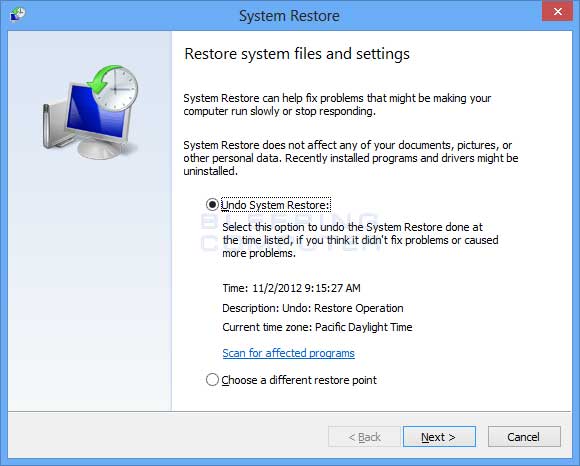
7. Defekte Hardware
Schließlich, wenn das Touchpad immer noch nicht richtig oder überhaupt nicht funktioniert, wenden Sie den Hersteller des Computers für weitere Anregungen oder nehmen Sie den Laptop zu einem Computer-Werkstatt.
Es könnte Austausch des Touchpad selbst oder eine andere Hardware-Komponente benötigt. Wenn das Touchpad nicht behoben werden, verbinden und eine externe Maus als Workaround.
Ich hoffe das hilft.
Grüße,
Lokesh
Willkommen bei Reviversoft Answers
ReviverSoft Antworten ist ein Ort, jede Frage haben Sie über Ihren Computer und lassen Sie es von der Fachwelt beantwortet fragen.Könnt Ihr eure Fragen
Stellen Sie Ihre Frage an die Gemeinde jetztÄhnliche Fragen
Wenn ich ein externes Mikrofon an die Buchse anschließe, funktioniert es nicht. Ich sehe es im "Sound"-Tab, doch die Levels sind sehr niedrig. Ich habe es mit verschiedenen Mikrofonen versucht.ANTWORTEN ANZEIGEN40Vollständige Frage zeigenEs begann vor 3 Wochen, zum selben Zeitpunkt, als ich die Festplatte austauschen ließ.ANTWORTEN ANZEIGEN19Vollständige Frage zeigenmein pc ist put mochte nun reviversoft auf mein laptop registriren wie geht das und was muß ich tunANTWORTEN ANZEIGEN19Vollständige Frage zeigenHaben Sie Probleme mit Ihrem PC?Führen Sie mit einen kostenlosen PC-Scan durch Driver Reviver jetzt.HerunterladenKostenlosen Scan startenUnternehmen| Partner| EULA| Rechtlicher Hinweis| Meine Informationen nicht verkaufen/teilen| Meine Cookies verwaltenCopyright © 2025 Corel Corporation. Alle Rechte vorbehalten. Nutzungsbedingungen | Privatsphäre | Cookies -
